运行环境管理
查看运行环境
所有权限级别的用户都能够查看和添加运行环境。通过 OpenPitrix 应用中心下选择 我的环境,即可添加运行环境。
1、以创建 QingCloud 运行环境为例,点击 「添加」,将弹出创建运行环境的窗口。
2、在添加 QingCloud 环境页面参考如下步骤添加 API 密钥信息作为授权信息。
3、输入 API 密钥相关信息后,点击 「验证」,然后点击 「继续」。
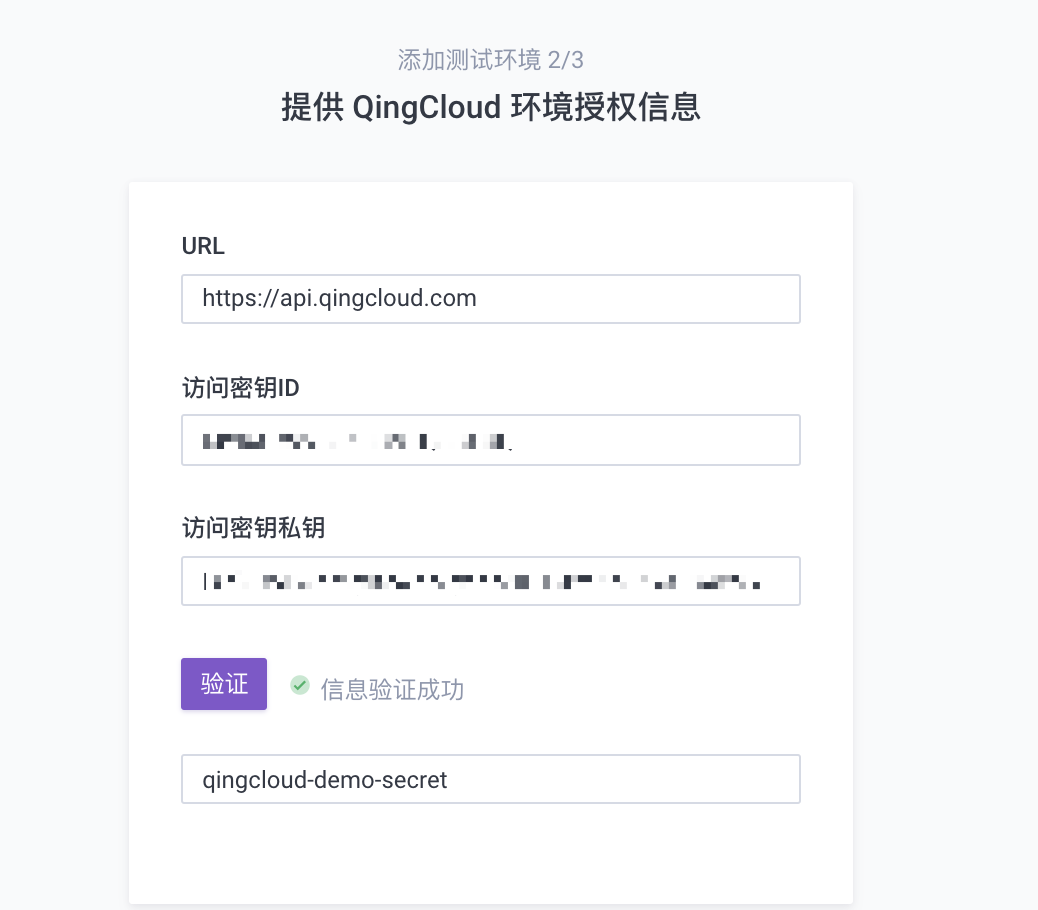
- 名称:qingcloud-test-runtime
- 备注:QingCloud 测试环境
5、QingCloud 云平台环境创建成功。
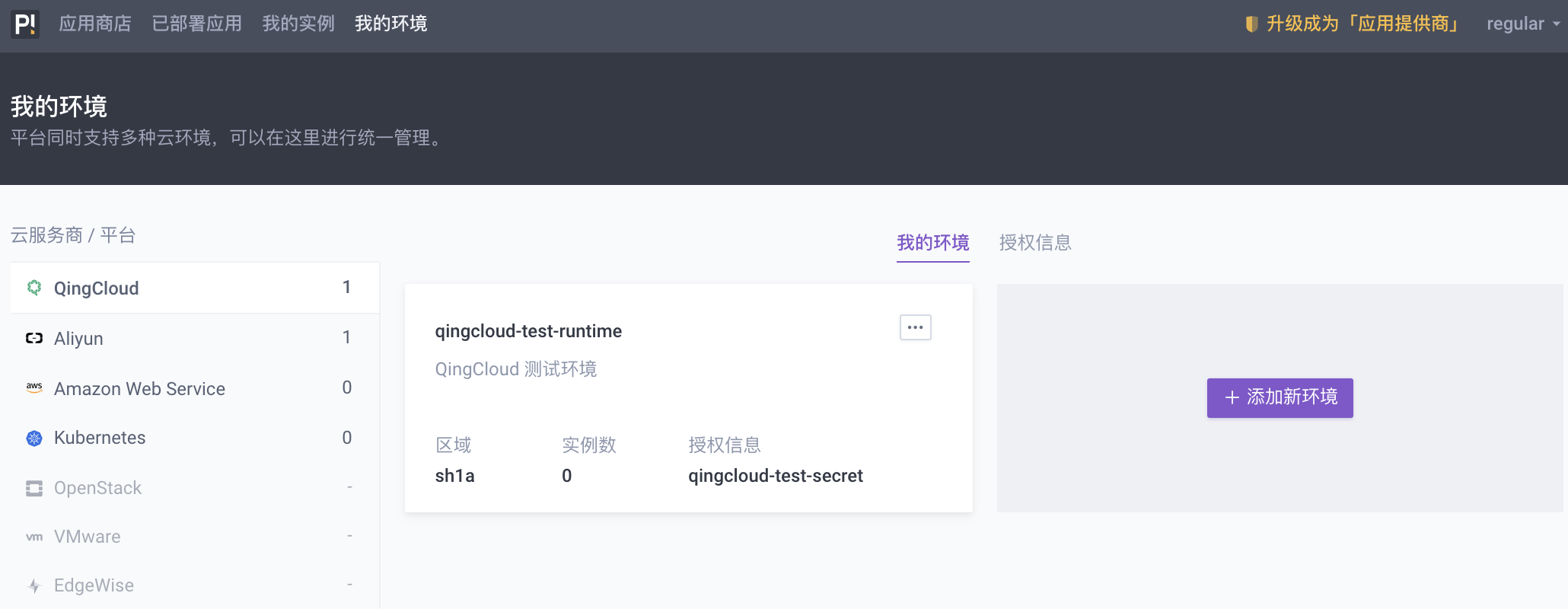
同上,创建其它的云运行环境如 AWS、Aliyun 都是一样的步骤。
创建 Kubernetes 运行环境
左侧选择 ,点击 「+ 添加」。添加一个 Kubernetes Runtime,如下添加证书,可使用当前 OpenPitrix 环境所部署的 Kubernetes 集群,将 ~/.kube/config 中的内容粘贴至授权信息框中,点击 「验证」 然后点击 「继续」。
2、参考如下提示设置环境信息:
3、点击 「完成」 即可创建。
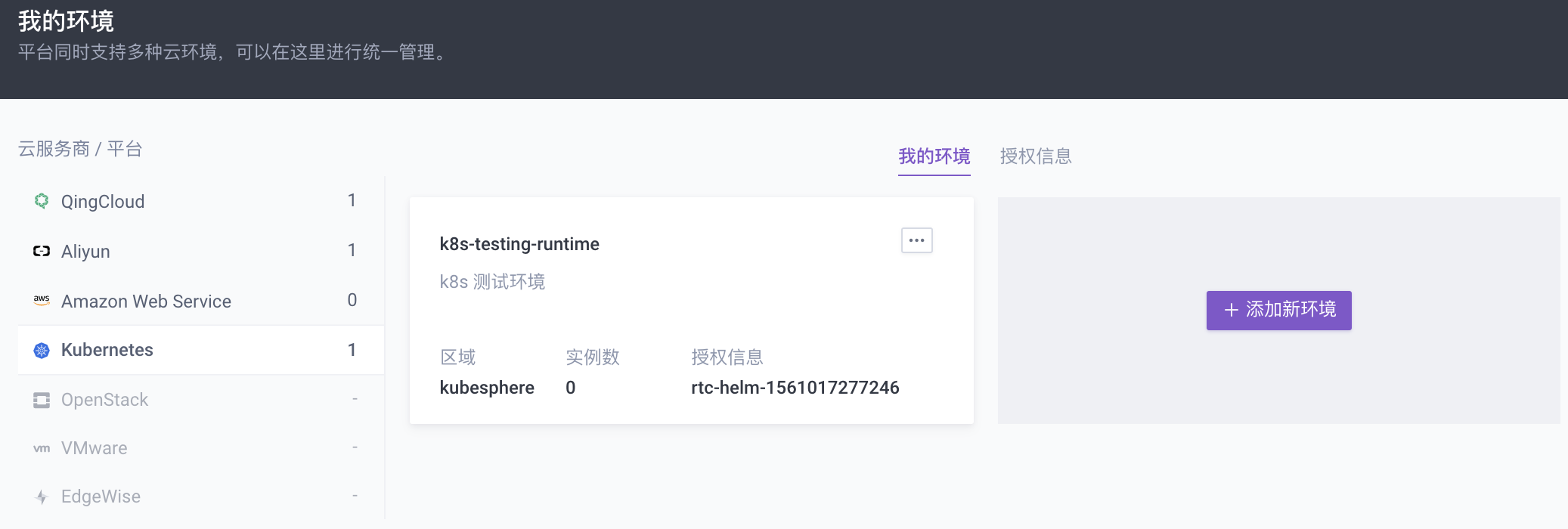
修改运行环境
在运行环境列表页,可以查看平台中所有的运行环境,点击运行环境的右侧 “···” 然后点击 「修改」 可对名称和描述信息进行修改,还支持对当前运行环境 切换授权信息。
授权信息管理
点击 「授权信息」然后选择右侧 “···”,支持修改和删除授权信息,基于同一个授权信息可以添加多个运行环境。
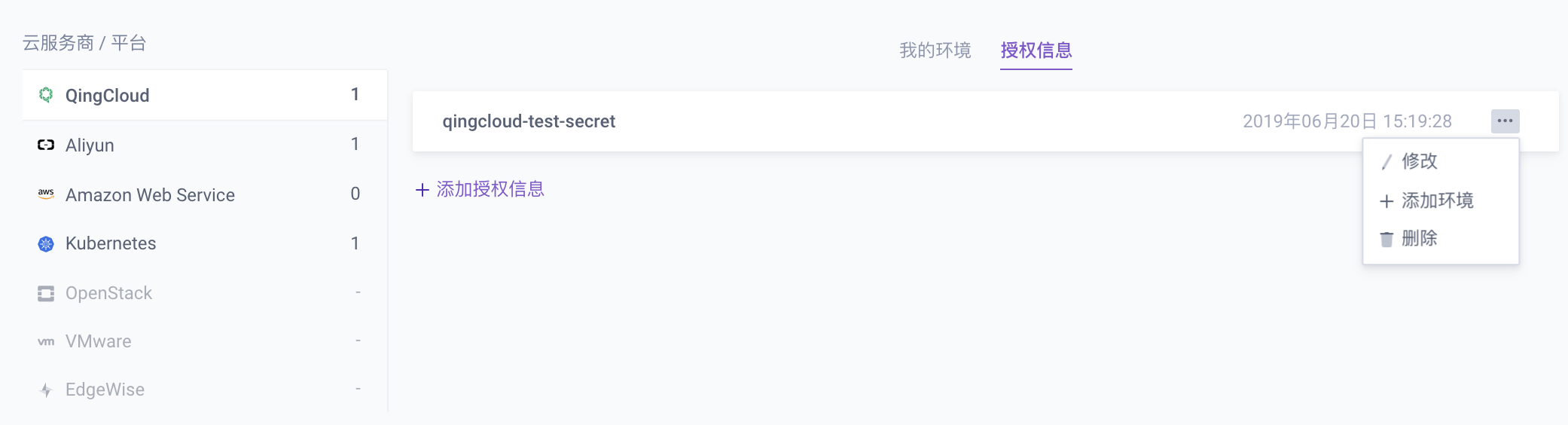
点击运行环境卡片,可以看到该运行环境下的所有集群实例和代理信息。
删除运行环境
在运行环境列表页或详情页中,可以查看平台中所有的运行环境,点击运行环境列表项的右侧 “···” 可删除运行环境。


